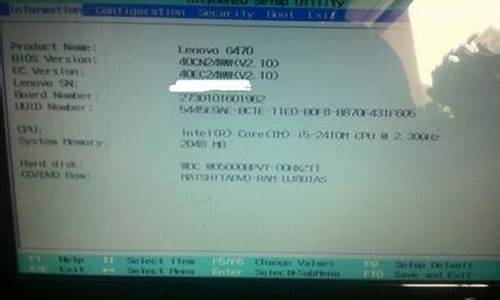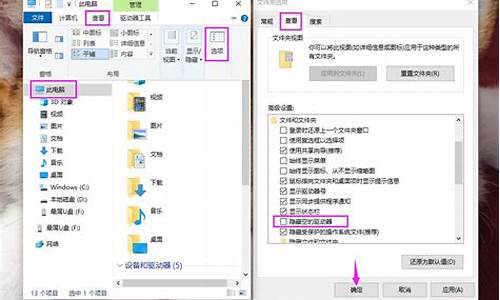好的,现在我来为大家谈一谈win7鼠标指针制作的问题,希望我的回答能够解答大家的疑惑。关于win7鼠标指针制作的话题,我们开始说说吧。
1.Win7怎么改变鼠标指针形状 变为其他形状怎么办
2.win7系统鼠标指针的更换方法

Win7怎么改变鼠标指针形状 变为其他形状怎么办
在桌面右键,选择个性化在方案中进行选择更改鼠标指针形状。
如果你需要导入额外的图标的话,就先去下载出来鼠标指针的主题包解压出来,按下图操作即可
win7系统鼠标指针的更换方法
你从网络上下载一套鼠标指针方案(存放在一个你明白的位置, 如果是压缩包, 请把内容解压出来!)!
(解压出来如果有"*.ini"格式的文件, 单击右键, 在单击"安装"选项.).
如果没有"*.ini"格式的文件, 打开"控制面板", 找到"鼠标"一项, 打开一个对话框, 单击"指针"选项卡, 然后双击各种鼠标手势, 浏览鼠标指针文件(注意: 鼠标指针文件必须是'*.ani'或'*.cur'的文件格式!)!即可, (注意: 不要忘记"另存为..."你设置的鼠标指针方案哦!)!
win7系统鼠标指针的更换方法分享给大家,尽管win7系统相对于之前的windows系统来说,在外观和美化上都做足了功夫,绚丽的操作界面也是win7区别于其他系统的最大的特色之一,但是很多用户仍然不满足,还是不断的喜欢给自己的电脑换上一些个性的装饰,比如我们看了许久的鼠标箭头,我们可以下载一些比较个性的鼠标指针来代替!下载之后如果不明白怎么更换的话,接下来就让小编教你吧!
方法/步骤:
1、下载文件之后保留备用,然后用鼠标右击win7电脑桌面,在右击菜单中选择“个性化”以打开“个性化设置窗口”;
2、在“控制面板个性化设置窗口”中点击左边的“更改鼠标指针”链接文字;
3、然后在新窗体中双击“正常选择”,选择已下载的“鼠标美化素材文件”所在路径并选择对应图标,依次类推双击“帮助选择”选择对应图标,不想修改的图标可以不选择;
4、修改所有的指针状态成功后,用户需点击“另存为”按钮以另存为本次修改,下次可以直接使用,无需重新设置;
5、用户可以选择取消“允许主题更改鼠标指针”的勾选,这样在更换主题时将不会修改鼠标指针样式;
好了,今天关于“win7鼠标指针制作”的话题就讲到这里了。希望大家能够通过我的介绍对“win7鼠标指针制作”有更全面、深入的认识,并且能够在今后的实践中更好地运用所学知识。